Hướng dẫn cấu hình SSL trên CPanel (miễn phí / có phí)
I. Tổng quan:
- CPanel là hệ thống quản trị web hosting trên nền tảng Linux phổ biến và mạnh mẽ nhất hiện nay. CPanel cung cấp giao diện đồ họa đơn giản, linh hoạt. Kèm theo rất nhiều tính năng giúp các bạn quản trị hosting và website của mình một cách dễ dàng.
- Tính năng bảo mật, tự động hóa của CPanel cũng vượt trội so với các hệ thống web hosting khác. Vì vậy Cpanel là lựa chọn tốt cho những ai đang tìm kiếm giải pháp control panel cho hosting.
- SSL là viết tắt của từ Secure Sockets Layer. SSL là tiêu chuẩn của công nghệ bảo mật, truyền thông mã hoá giữa máy chủ Web server và trình duyệt. Tiêu chuẩn này hoạt động và đảm bảo rằng các dữ liệu truyền tải giữa máy chủ và trình duyệt của người dùng đều riêng tư và toàn vẹn. SSL hiện tại cũng là tiêu chuẩn bảo mật cho hàng triệu website trên toàn thế giới, nó bảo vệ dữ liệu truyền đi trên môi trường internet được an toàn.
II. Hướng dẫn cấu hình SSL trên CPanel:
- Đối với Let’s encrypt (miễn phí):
- Bước 1: Bạn tiến hành truy cập vào Cpanel của Hosting bạn đăng ký ,tìm và Click vào biểu tượng SSL/TLS.
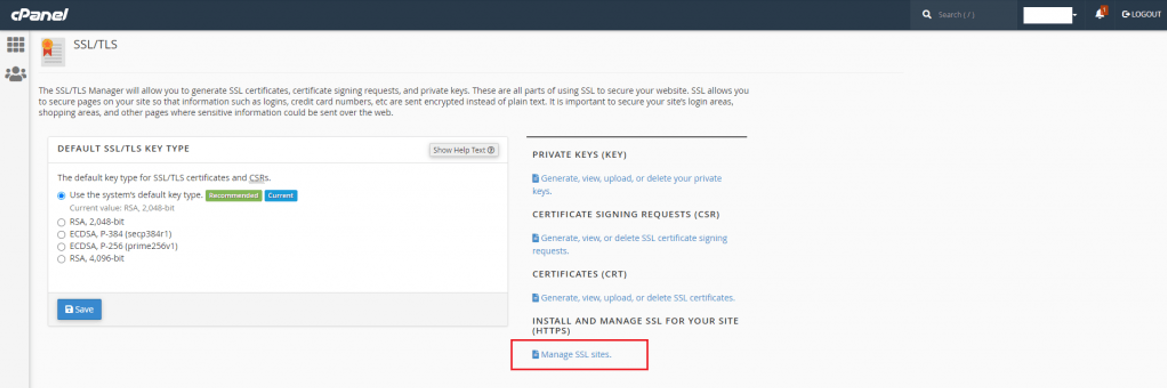
- Bước 2: Giao diện cài đặt SSL hiện ra, bạn nhấn vào Certificate Details ( Để kiểm tra chứng thư SSL trước đó mình đang sử dụng) sau đó nhấn vào Uninstall để gỡ chứng thư đó ra.
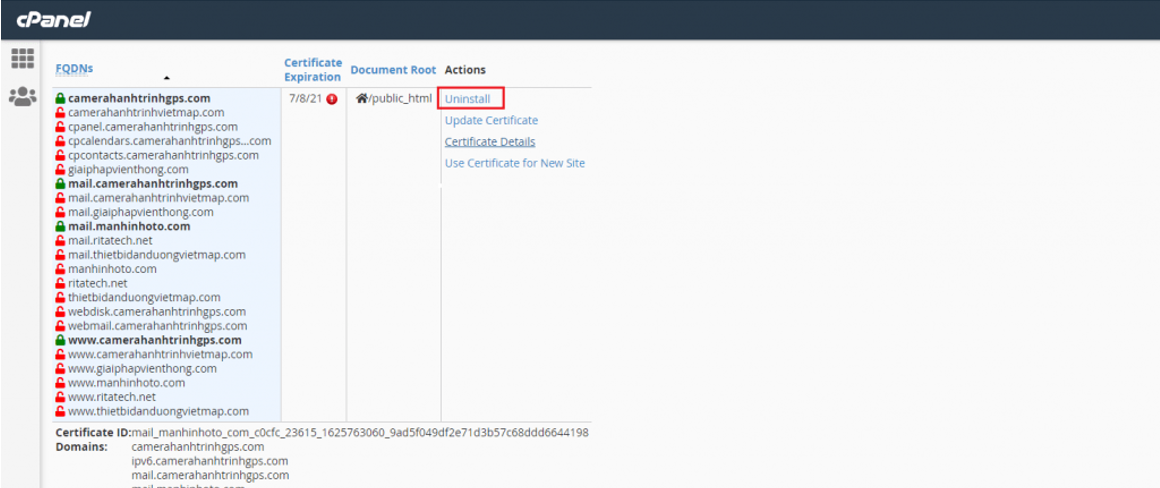
- Bước 3: Chọn SSL/TLS Status bạn tick vào những domain mình cần cài SSL sau đó nhấn Run AutoSSL .
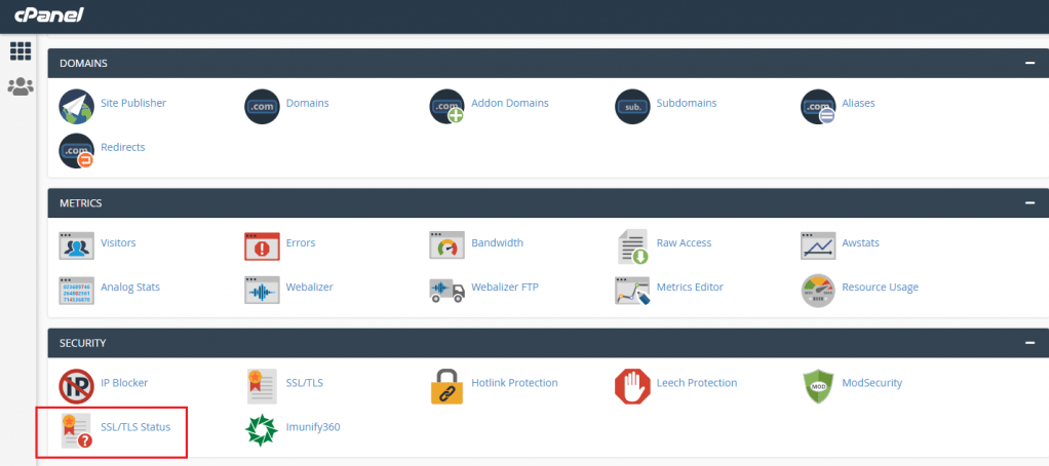
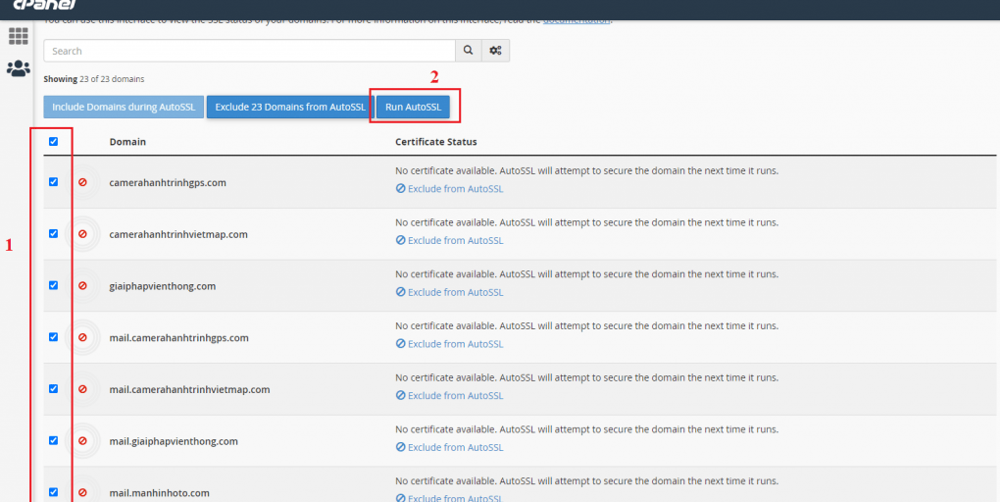
- Sau khi cài đặt thành công sẽ có thông báo như ảnh:
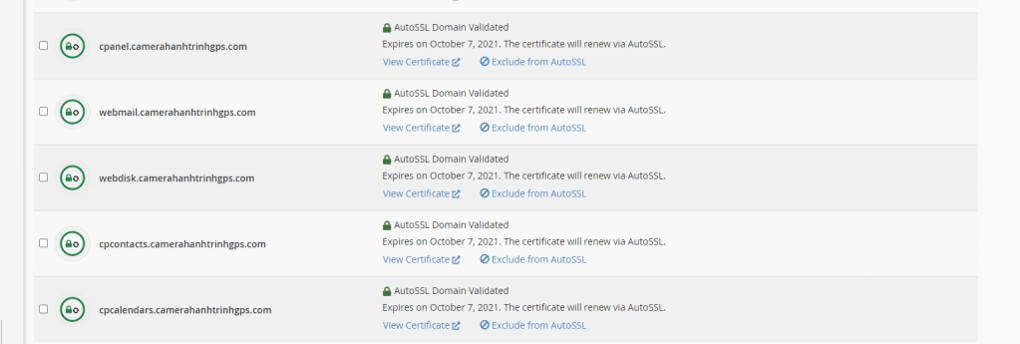
- Bước 1: Bạn tiến hành truy cập vào Cpanel của Hosting bạn đăng ký ,tìm và Click vào biểu tượng SSL/TLS.
- Đối với sử dụng key SSL riêng đã được mua:
- Bước 1: Bạn tiến hành truy cập vào Cpanel của Hosting bạn đăng ký ,tìm và Click vào biểu tượng SSL/TLS.
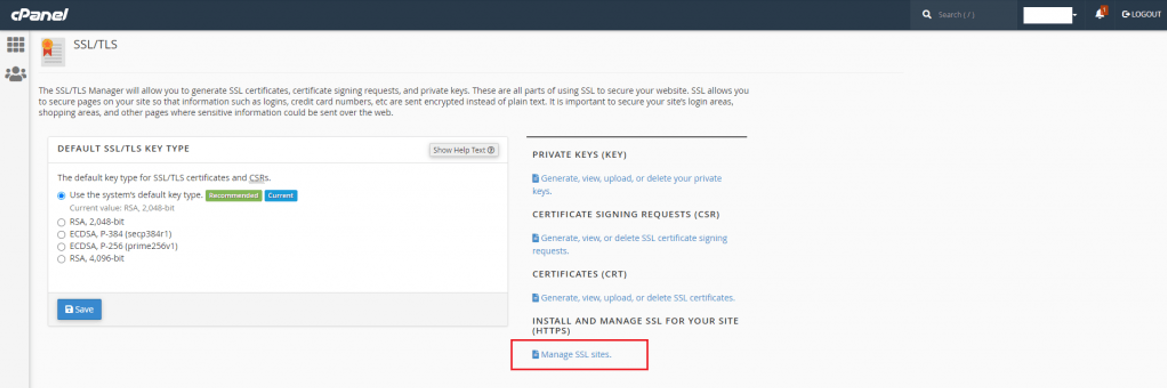
- Bước 2: Chọn domain cần add SSL và sau đó nhập key.
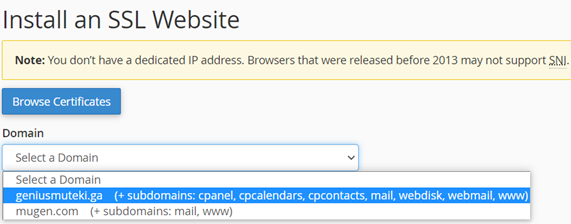
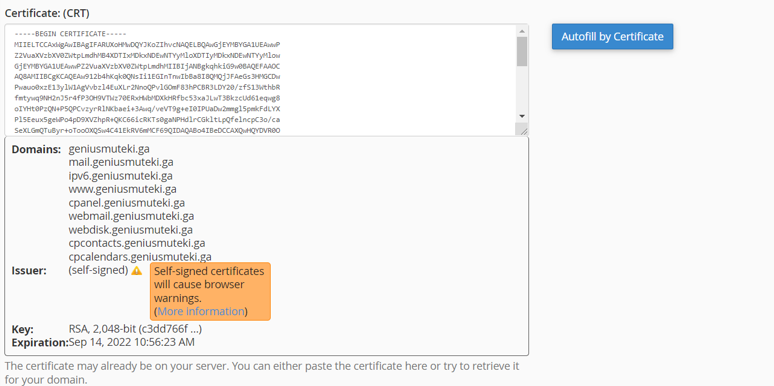
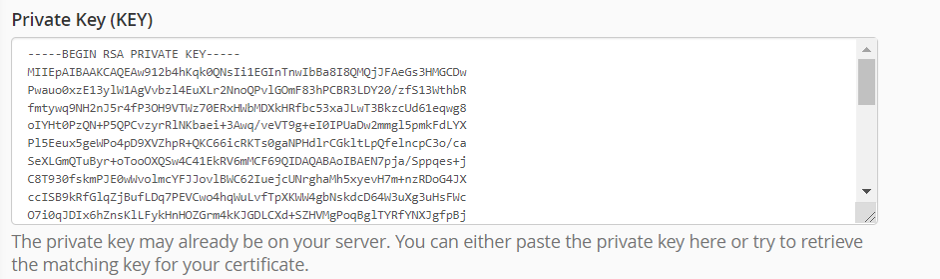
Lưu ý:- Để đảm bảo thành công khi nhập trước tiên bạn phải kiểm tra private key và certificate key đã khớp hay chưa, có thể sử dụng tool https://www.sslshopper.com/certificate-key-matcher.html
- Trước khi thao tác cài đặt SSL Let’s Encrypt bạn cần cấu hình (trỏ) tên miền và các Subdomain về IP Hosting .
- Bước 3: Bạn kiểm tra lại sẽ thấy nội dung quản lý SSL Sites như hình dưới.
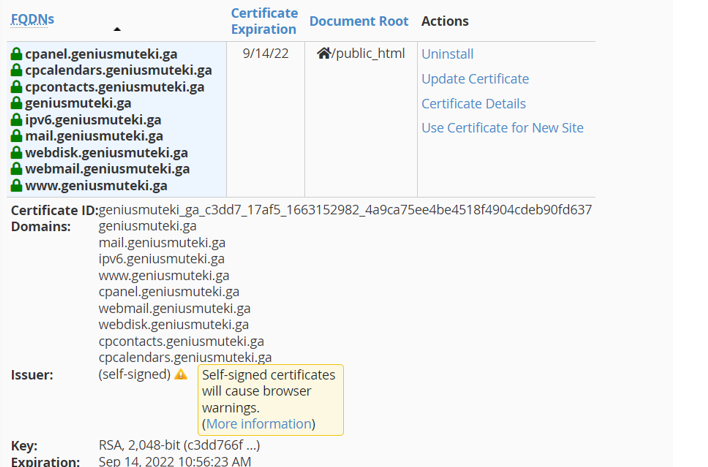
- Bạn có thể dùng tool sslshopper.com để kiểm tra SSL mình vừa add đã thành công hay chưa.
- Bước 1: Bạn tiến hành truy cập vào Cpanel của Hosting bạn đăng ký ,tìm và Click vào biểu tượng SSL/TLS.
Như vậy, Long Vân đã hoàn thành hướng dẫn các bạn cấu hình SSL (miễn phí / có phí) sử dụng panel DirecAdmin. Chúc các bạn thành công!